Come sbloccare smartphone Samsung se si dimentica la password


Avete dimenticato il PIN o la password e non riuscite più ad accedere al vostro smartphone? Ci siamo passati tutti! Se possedete un dispositivo Samsung tuttavia esiste un metodo per riottenere il controllo del dispositivo.
Scorciatoie:
- Sbloccare lo smartphone con Samsung Find My Mobile
- Resettare lo smartphone usando un altro dispositivo
- Resettare lo smartphone utilizzando i tasti fisici
1. Sbloccare lo smartphone con Samsung Find My Mobile
Riuscire a sbloccare il dispositivo senza resettarlo è l'opzione più conveniente. Le opzioni 2 e 3 possono fare al caso vostro nel caso la prima non funzioni o se avete un backup molto recente e non vi dispiace cancellare i vostri dati per poi ripristinarli.
Per sbloccare uno smartphone Samsung da remoto è necessario che il telefono sia connesso a una rete WiFi o a una rete mobile e attivare l' account Samsung (Samsung vi chiede di farlo quando si configura il dispositivo per la prima volta). Se avete impostato Find My Mobile su Samsung, il processo da seguire è molto semplice:
- Accedete alla pagina Samsung's Find My Mobile
- Accedete al vostro account Samsung con ID e password o utilizzando l'accesso Google
- Sul lato destro dove si trovano le opzioni, cliccate su Altro
- Selezionate la voce Sblocca il mio dispositivo
- Digitate la password del vostro account Samsung e cliccate su Sblocca
Se il vostro smartphone non è connesso a Internet, non è mai stato registrato sul vostro account o se avete dimenticato anche la password dell'account Samsung, dovrete passare a delle misure più drastiche.
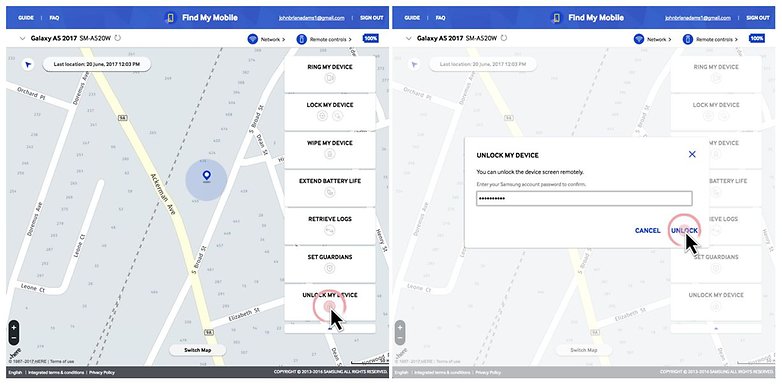
2. Resettare lo smartphone da un altro dispositivo
Se non riuscite a sbloccare lo smartphone con Samsung Find My Mobile, dovrete resettarlo. Resettare lo smartphone non è la fine del mondo se si dispone di un backup recente. Questa operazione aiuta a dare al dispositivo una seconda vita eliminando i file inutili accumulati nel tempo. Per resettare il vostro smartphone Android, dispositivi Samsung compresi, utilizzando un altro dispositivo dovrete:
- Accedere alla pagina Trova il mio dispositivo
- Accedere al vostro account Google
- Selezionare il dispositivo per il quale desiderate effetuare il reset
- Cliccare su Resetta dispositivo per rimuovere tutti i dati dallo smartphone, compresa la password o il PIN della schermata di blocco
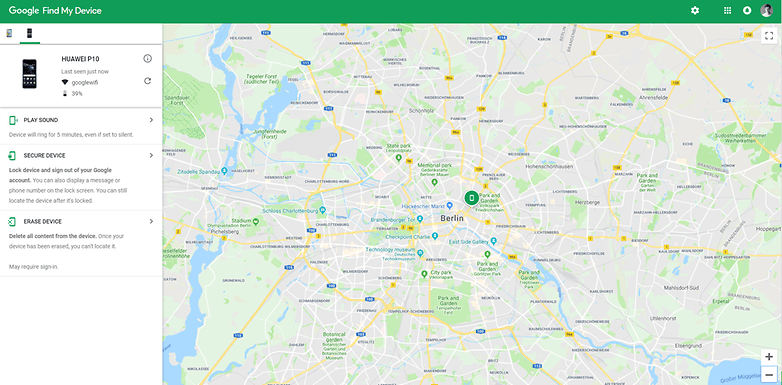
3. Resettare lo smartphone con i tasti fisici
C'è un modo per resettare lo smartphone e cancellare tutti i dati senza dover accedere al menu Impostazioni, cosa che potete fare se avete dimenticato la password. Dovrete riavviare lo smartphone Samsung in modalità di recupero prima e cancellare tutti i dati.
Una cosa importante da ricordare è che Google offre una funzione di sicurezza in Android da Lollipop in poi che richiede l'accesso ad un account Google presente sul telefono prima del reset. Questo per evitare che i ladri di smartphone possano semplicemente resettare un dispositivo dalla modalità di recupero e utilizzarlo come fosse nuovo. Se si dispone di più account Google sul dispositivo, l'accesso a uno qualsiasi di essi funzionerà. Ecco come procedere al reset con i tasti fisici del dispositivo:
- Spegnere lo smartphone
- Premere e tenere premuto sia il pulsante di accensione che il il volume alto per accedere alla modalità di recupero
- Per navigare nel menu utilizzare il regolatore di volume e il pulsante di accensione per selezionare un'opzione
- Accedere alla Recovery mode
- Selezionare Wipe data/factory reset e confermare
- Riavviare lo smartphone e accedere a un account Google per iniziare

Quale metodo utilizzare per ricordare le vostre password?

